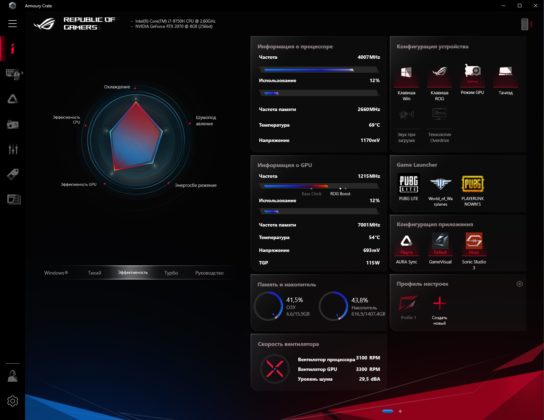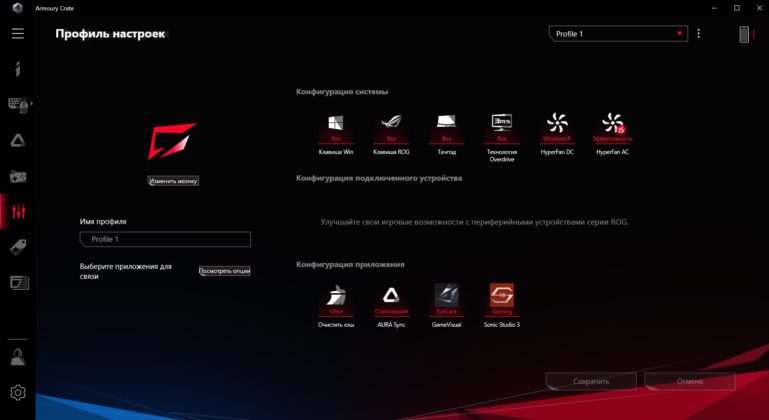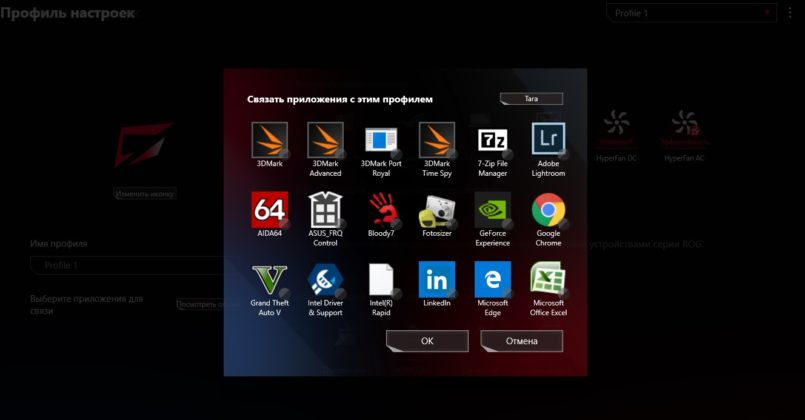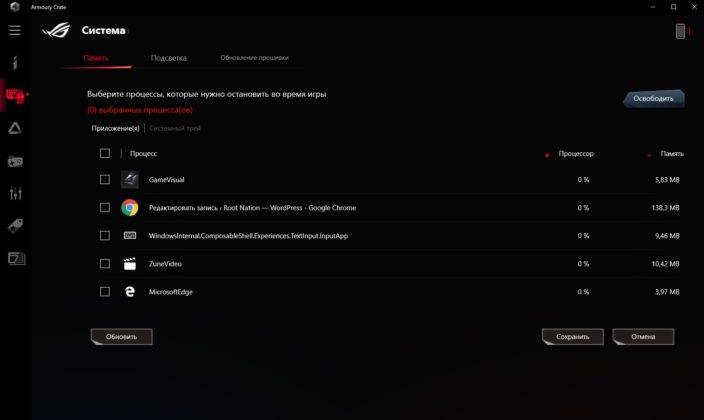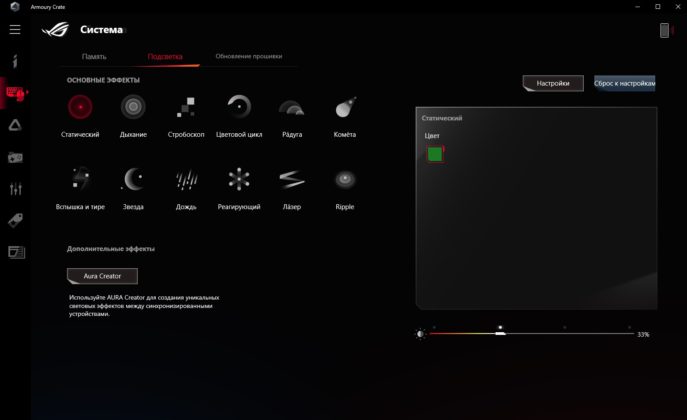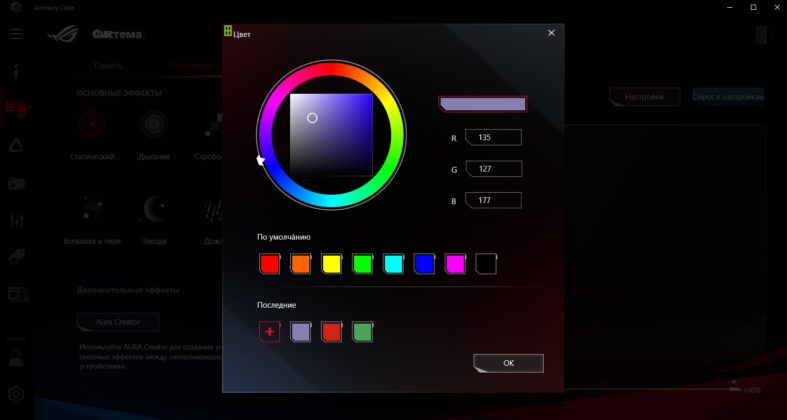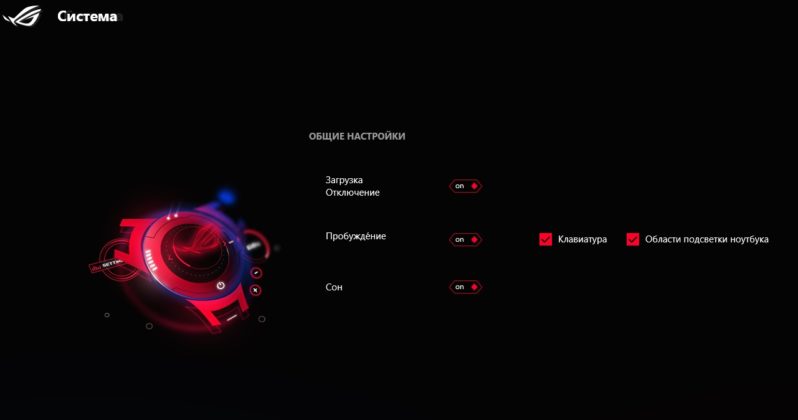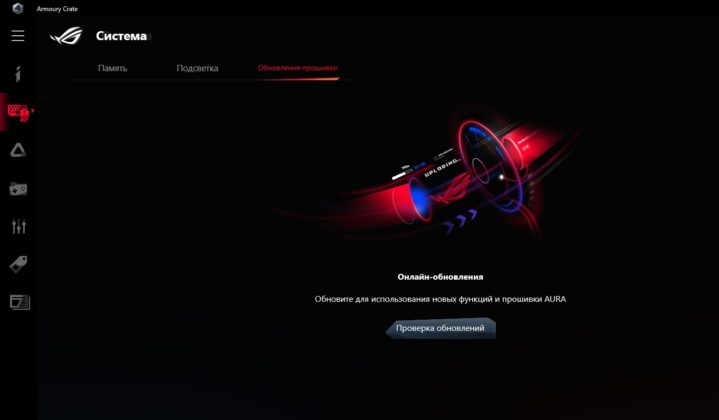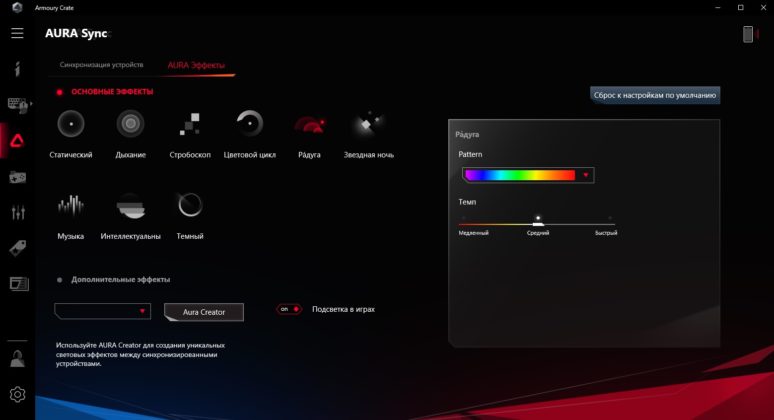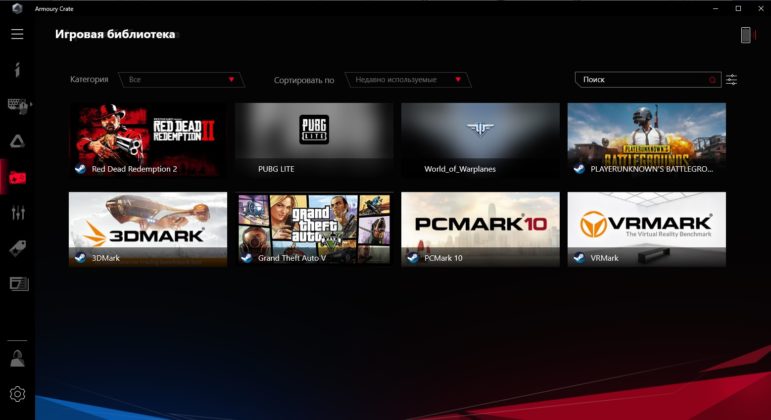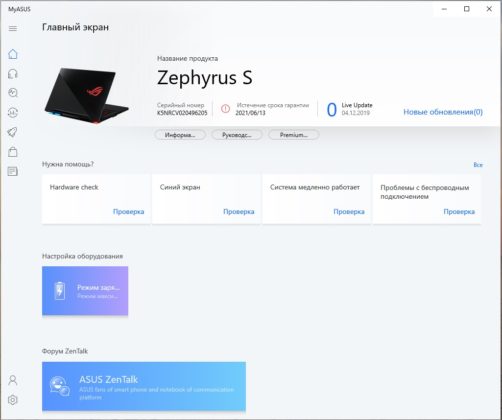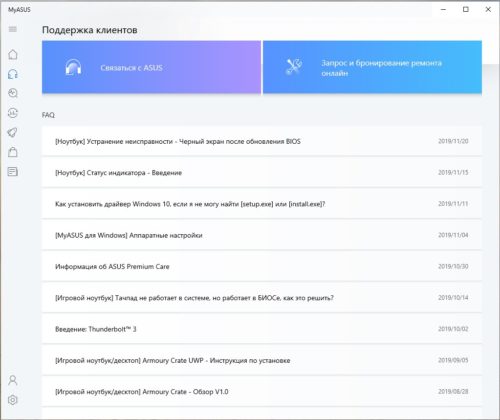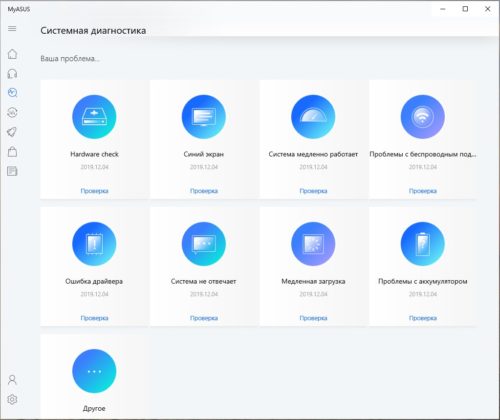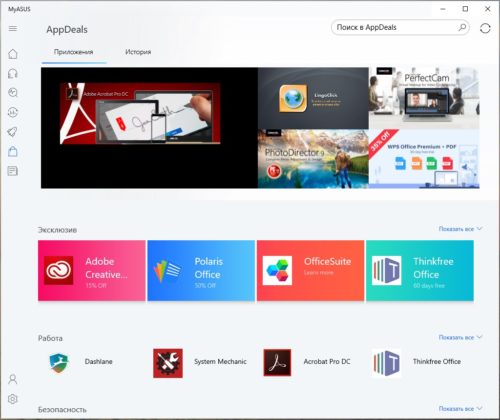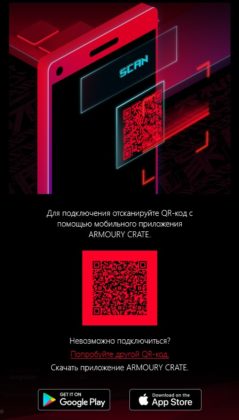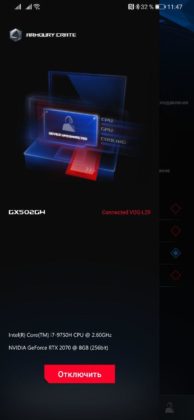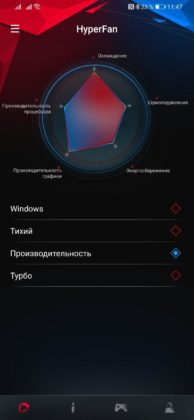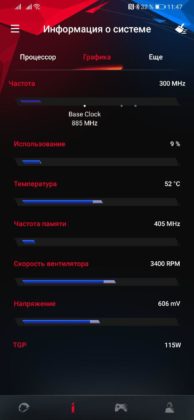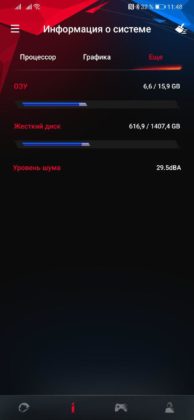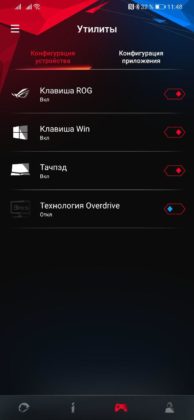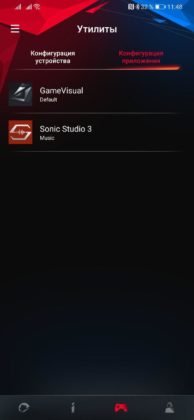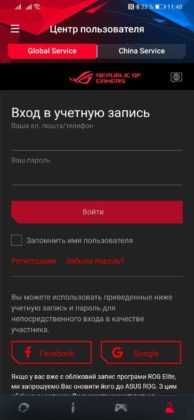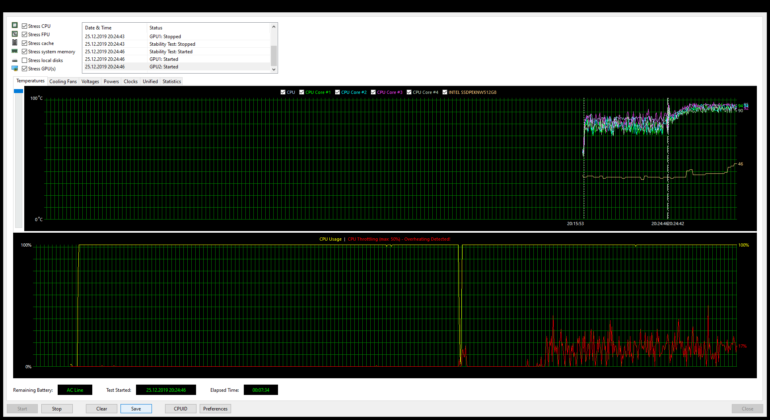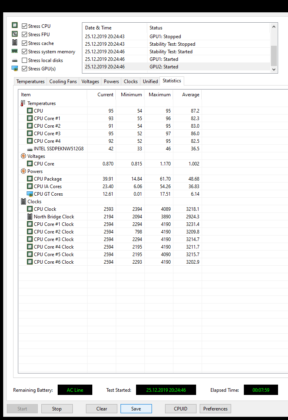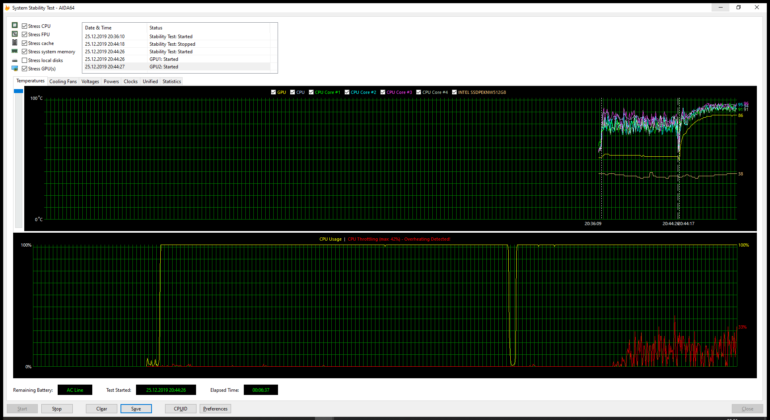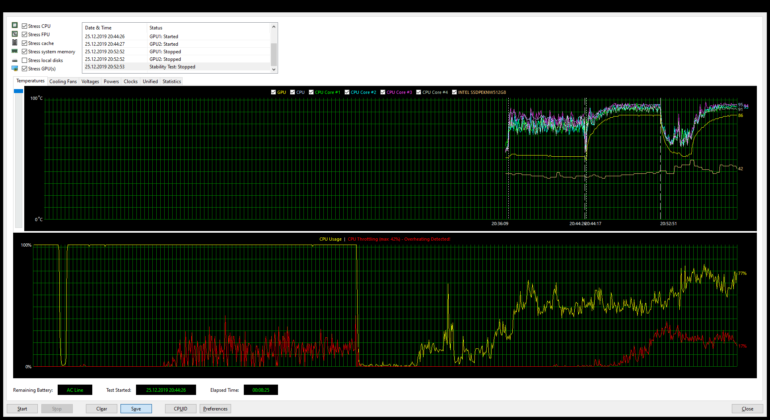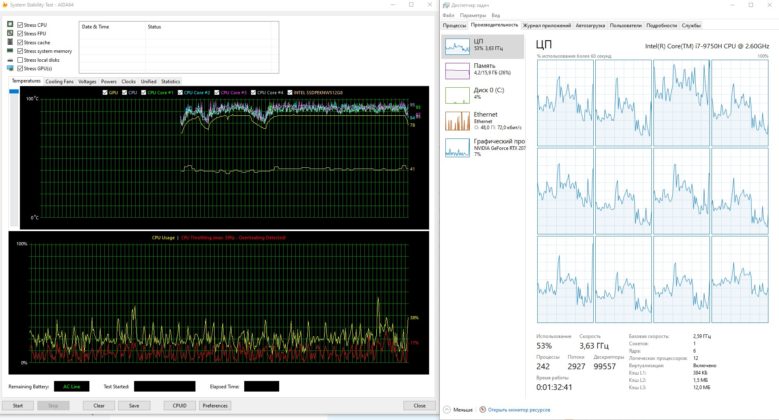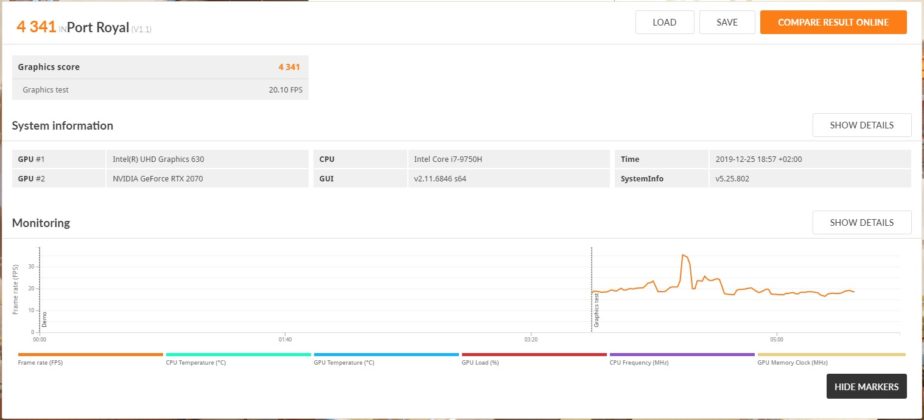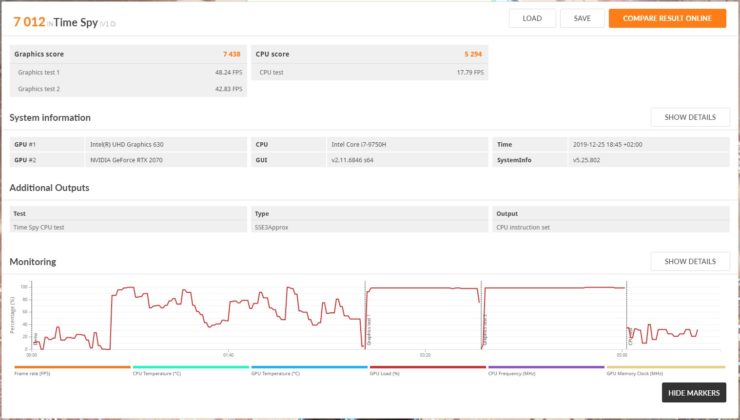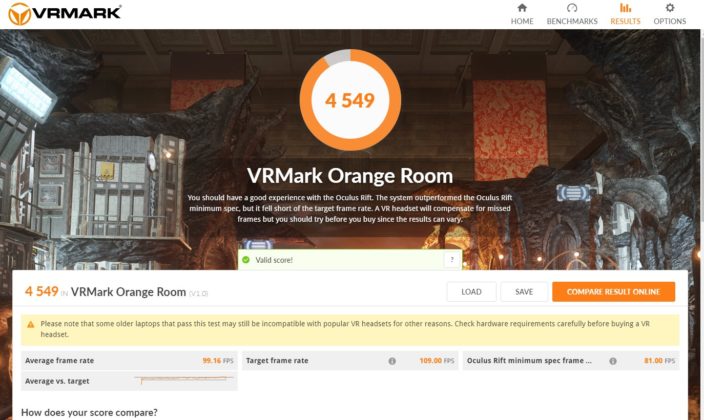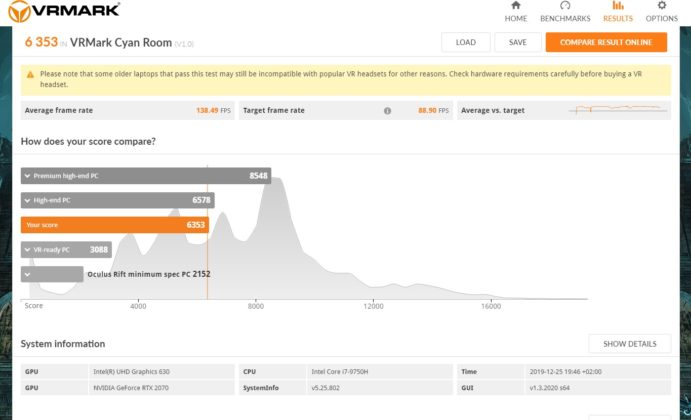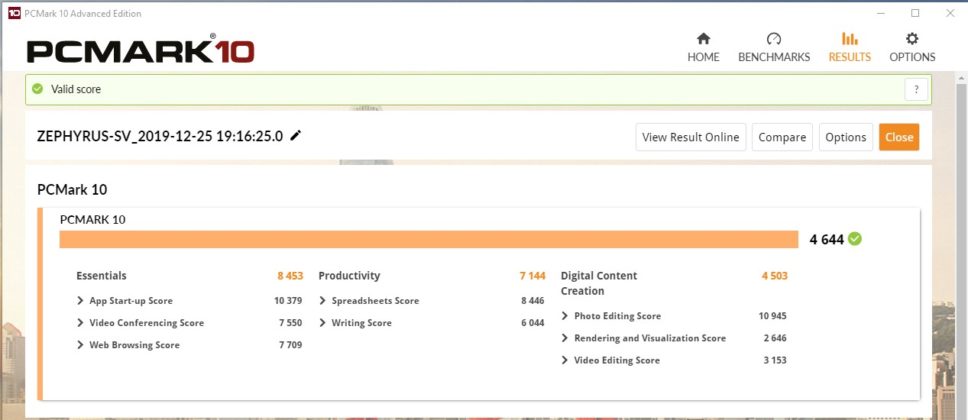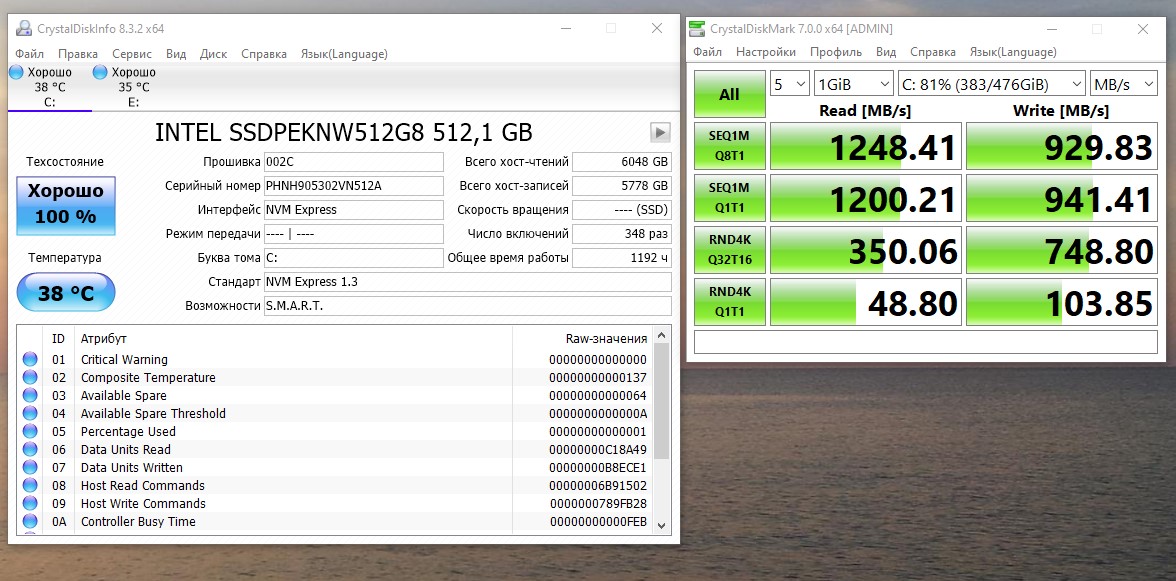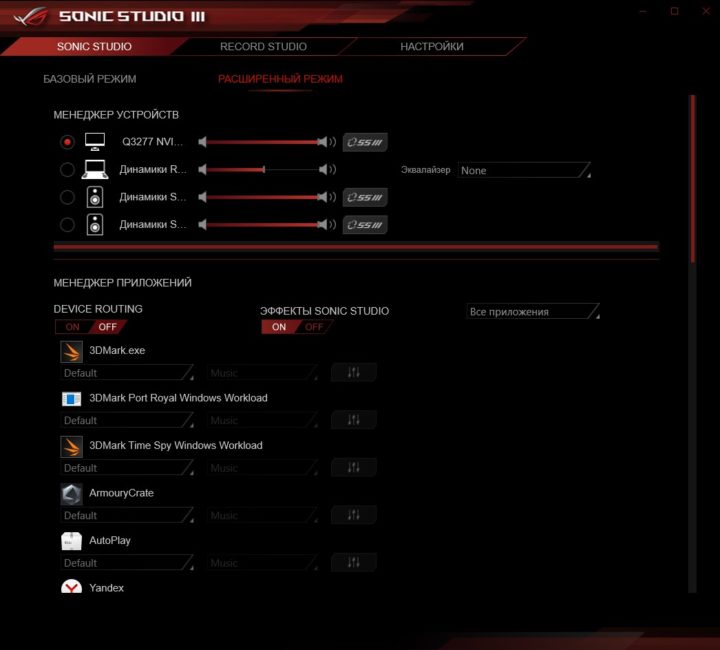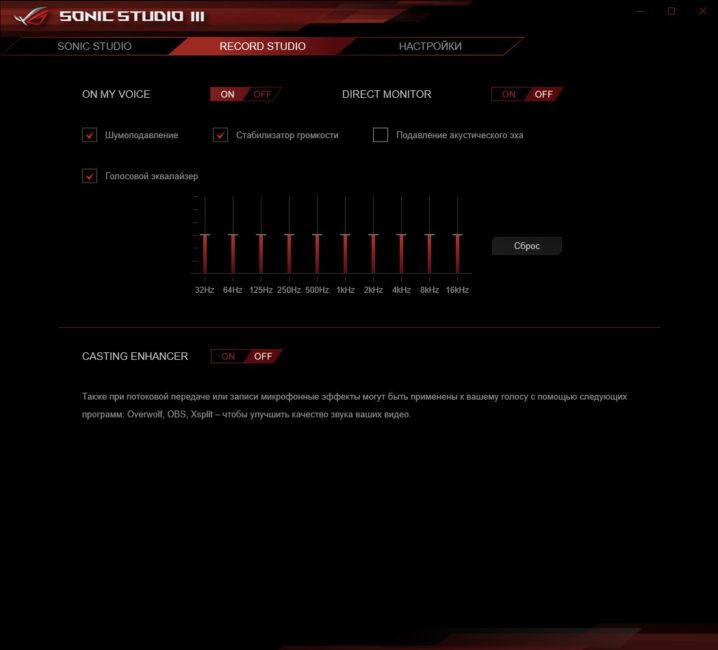איך אתה מדמיין מחשב נייד למשחקים? אני אדבר על החזון שלי לגבי מכשירים מהמעמד הזה. "קופסה" עבה מאסיבית עם מסך גדול, המופעלת בעיקר על ידי שקע, והיא יכולה להיחשב ניידת אך ורק על תנאי - לכל היותר, ניתן להעביר אותה ממקום למקום בתוך המקום. ובדרך כלל יש להם "עיצוב חלל" גרידא, שאסור לבלבל עם שום דבר אחר - פרטים גחמניים, הרבה תאורה אגרסיבית וכניסות אוויר ענקיות של מערכת הקירור עם הגרילים.

אבל הסטריאוטיפ הזה במוחי נהרס ללא רחם לאחר שנפגשתי עם ASUS ROG Zephyrus S GX502GW. בסקירה זו נבדוק כיצד נעשה שימוש בברזל פרודוקטיבי במחשב נייד קומפקטי יחסית ואפשר אפילו לומר אלגנטי.

ייסורי הבחירה נמשכים
אני מזכיר לכם שעם סקירה זו אני ממשיך את מחזור הכתבות על מחשבים ניידים שונים אותם אני מנסה לצרכי כתחליף למחשב שולחני. הקודם שנבדק הוא אולטרה-בוק ASUS ZenBook 14 (UX434FL), התברר כמגניב למדי, הוא כיסה כמעט לחלוטין את כל משימות העבודה שלי, אבל תת-המערכת הגרפית החלשה (GeForce MX250) לא אפשרה לי לעצור את הבחירה שלי בה. ואני אוהב לשחק משחקים מדי פעם. ואפילו על צג QHD גדול.

ולמרות שנפרדתי מה-UX434FL בצער רב, ה"מרשמלו" הצליח לעודד אותי מהר מאוד, ועכשיו אני אגיד לכם למה. כן, מבחינת הקומפקטיות, ה-Zephyrus S נחות במידה ניכרת מה-zenbook בגודל 14 אינץ', אבל בהתחשב בעובדה שאני צריך תחנת עבודה מבוססת שולחן עבודה רוב הזמן, והניידות היא משנית, אולי המחשב הנייד הזה יהיה מושלם עבורי.
קרא גם: סקירה ASUS ZenBook 14 UX433FN הוא קומפקטי ומסוגנן
כמו כן, ה-Zephyrus S לא ממש נראה או מרגיש ענק, אפילו עם גודל המסך הגדול שלו. הלפטופ די נייד, משקלו 2 ק"ג בלבד, מה שלדעתי לא מאוד קריטי לגבר חסון, והוא מתאים לנסיעות עסקים ונסיעות.

מאפיינים עיקריים ASUS ROG Zephyrus S GX502GW
- מידות (HxWxD): 18.9 x 360 x 252 мм
- מסה: 2 ק"ג
- מסך: IPS 15,6 אינץ', מט, 1920×1080, 141 ppi, 144 הרץ
- מעבד: Intel Core i7 9750H (Coffee Lake Refresh), 14 ננומטר, 6 ליבות, תדרים 2,6-4,5 GHz, מטמון L3 - 12 MB
- זיכרון RAM: 16 GB DDR4 2666 MHz - לא מולחם על הלוח, בתוספת חריץ עם אפשרות להגדלה ל-32 GB
- גרפיקה משולבת: Intel UHD Graphics 630
- גרפיקה בדידה: NVIDIA GeForce RTX 2070 8GB GDDR6
- אחסון: SSD NVMe M.2 512 GB
- מחברים: 1x HDMI, 1x LAN 1000 Mbit/s, 1x USB 3.2 Gen 2, 2x USB 3.2 Gen 1, 1x USB Type-C 3.2 Gen 2, 1x 3.5 מ"מ שקע (מיקרופון), 1x 3.5 מ"מ שקע (יציאת שמע)
- מודולים אלחוטיים: Bluetooth 5.0, Wi-Fi 802.11 b/g/n/ac
- מערכת אקוסטית: Saber Hi-Fi, 2 רמקולים
- סוללה: Li-Ion 76 W h
מיקום ומחיר
ברור שהמחשב הנייד הזה מוצב על ידי היצרן כמכשיר משחק, השייך לקו Republic Of Gamers מעיד על כך בבירור. אבל למעשה, היא יכולה להיחשב כתחנת עבודה ניידת אוניברסלית לביצוע כל משימות, החל בעבודה משרדית, המשך בעיבוד תוכן וכלה במשחקים.
המחיר של הלפטופ, נגיד את זה בבוטות, הוא פרימיום, התצורה שיש לי במבחן - עם מסך 144 הרץ, מעבד Core i7-9750H וכרטיס מסך GeForce RTX 2070, 16 גיגה זיכרון RAM ו-500 גיגה SSD, מוצע תמורת UAH 63699 (כ-2700 $). כמו כן, מוצע שינוי דומה במילוי, אך עם תדר מסך של 240 הרץ - העלות שלו היא 69999 UAH (כ-3000 דולר).
תוכן החבילה
אפשר לקרוא לתוכן הקופסה הגדולה סט PC-boyar אמיתי, אפילו קרוב יותר לסט האימפריאלי. מחשב נייד, ספק כוח ענק, עכבר קווי ASUS ROG STRIX IMPACT P303, תיק גב שיקי לנשיאה. אפשר לעשות ביקורות נפרדות על שני האלמנטים האחרונים, אבל זה יהיה יותר מדי, אני כבר מתכנן סיפור עשיר למדי. אני אסתפק בתמונות. אציין גם שבתצורה העליונה המחשב הנייד מגיע עם מצלמת אינטרנט חיצונית נפרדת. כן, אין מובנה במחשב הנייד, אל תשאלו למה. כי כפי שאתה שואל, אעביר את השאלה לנציגות. אבל לא מצאתי את המצלמה הזו בערכת הבדיקה.
עיצוב וחומרים
במבט ראשון, יש לנו מחשב נייד קלאסי בגודל 15,6 אינץ', דק וקומפקטי יחסית. כן, ROG Zephyrus S הוא לא מסוג המכשירים שיהרגו אותך ממבט ראשון עם הסגנון המקורי שלו. אבל בהדרגה, לאחר היכרות מפורטת יותר, אתה מתחיל להיות רווי בפילוסופיה שלו ולהבחין בהרבה תכונות מגניבות. המחשב הנייד, שנראה בהתחלה ממוצע, מתגלה כמעניין מאוד בפרטים. במיוחד כשאתה מפעיל את הכוח, אבל עוד על זה בהמשך.

בוא נלך ליחידת התצוגה. מבחוץ, החתך המקורי בתחתית מושך מיד את העין, דרכו נראה חלק מהפאנל עם מחווני מצב במצב סגור.

כמו כן, חלק התצוגה דק מאוד - כ-5 מ"מ.

עבור החלק החיצוני של בלוק התצוגה, נעשה שימוש באלומיניום בגוון שחור עם אפקט מרקם של שחיקה חד-כיוונית אלכסונית. והלוגו הגדול של ROG בצד שמאל, שזוהר עם תו עקוב מדם כאשר המכשיר מופעל.

באופן כללי, חלק זה של המחשב הנייד הוא די מסוגנן. אולי הכי מסוגנן מנקודת המבט של האדם הממוצע. אגב, הכריכה אוספת באופן פעיל הדפסים והם לא קלים במיוחד לניגוב.
אנחנו פותחים את המחשב הנייד ורואים מה יש בפנים. המסגרות מסביב למסך בצדדים ובחלק העליון קטנות שיא, עשויות פלסטיק מט. אבל מתחת למסך יש שדה רחב. זה יהיה מגניב אם המסך היה עשוי קצת יותר לגובה בגלל התחום הזה, כי הוא גדול מאוד. יש אטם גומי סביב כל ההיקף כדי להגן על המסך מפני נזק.

אי אפשר לומר שהשדה התחתון מוגזם (סרקזם). באמת יש כאן משהו. למשל, באמצע יש כיתוב מסוגנן ROG ZEPHYRUS, הנראה רק בזווית מסוימת, ולמטה - שלושה חורים מיקרוסקופיים למיקרופונים, מצד שמאל רואים (אי אפשר שלא לשים לב) "שבח" ענק. מדבקה עם לוחיות שמות של מאפיינים וטכנולוגיות עיקריות המשמשות בתצוגה. אם אקנה מחשב נייד כזה, קודם כל אפטר מהמדבקה. ולמה אין מצלמת אינטרנט - לא ברור, יש מספיק מקום במסגרת התחתונה.

הדבר החשוב ביותר שאתה צריך לדעת על ROG Zephyrus S GX502GW. מחשב נייד זה משתמש בפתרון הנדסי ועיצוב מוזר ביותר. ואם לא תזהירו על כך, אולי לעולם לא תנחשו. החומר העיקרי של חלק כף היד של המארז הוא סגסוגת מגנזיום. אשר מוסווה במיומנות רבה מתחת לפלסטיק. שוב. IN ASUS הם לקחו מארז מתכת והוסיפו ציפוי מיוחד מלמעלה המחקה תערובת של פלסטיק מט ורך למגע.

אבל לא הכל גרוע כמו שזה עשוי להיראות מהתיאור שלי. זה התברר די מעניין ויוצא דופן, משהו בסגנון של טכנולוגיית התגנבות צבאית - ציפוי שחור מט עם השתקפות מינימלית. למגע - נעים מאוד עם החספוס הרך שלו. אבל באותו זמן, הוא אוסף בצורה מושלמת טביעות אצבעות וכתמים שמנוניים מהידיים. למרות שהמשטח נמחק בקלות ולא נשארים פסים.

הרכב אלמנטים
אחרי סגסוגת המגנזיום שהתחפשה לפלסטיק, אני כבר לא בטוח בכלום. אבל מעל יחידת המקלדת יש פאנל עם נקב קטן, ואני לא מבין אם זה מתכת או פלסטיק. הדבר המצחיק הוא שאבק קטן או פסולת יכולים להיתקע בניקב, שניתן לראות בעין בלתי מזוינת, אך לא ניתן לנגב.
בפאנל בחלק העליון יש שלוש נוריות (שכאמור נראות דרך החתך ביחידת התצוגה כשהמכסה סגור) - מצב המחשב הנייד, מתח (טעינה) ותפעול הכונן. ימין למטה כפתור הפעלה משושה עם נורית פעילות אדומה.

בצד שמאל של הפאנל ישנם ארבעה כפתורים, שקשורים ככל הנראה למקלדת - הורדת עוצמת הקול והעלאת עוצמת הקול, השתקת מיקרופון וכפתור החתימה של ROG, אשר כברירת מחדל משמש להפעלת תוכנת Armory Crate, עליה אדבר ב פירוט נוסף בהמשך.
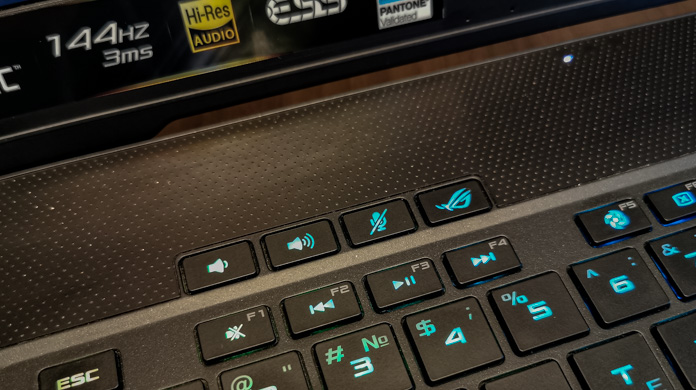
למטה, במעין שקע לכל רוחב המארז, ישנה מקלדת. נדבר על זה גם בסעיף נפרד.

מתחת למקלדת משמאל יש עוד אצווה של מדבקות, הפעם מוקדשת למעבד ולכרטיס המסך. ומשטח מגע גדול עם עיצוב מקשה אחת משלים את הקומפוזיציה. מתחתיו יש חריץ לפתיחת כיסוי המחשב הנייד.
הפאנל התחתון הוא מתכת, מחובר לגוף הראשי עם ברגים. הוא מורכב, משופע בקצוות ומורכב משני חלקים, אחד מהם (קרוב יותר למשתמש) נייח, והשני הוא לוח מתכת מוצק הגולש החוצה מהגוף כשפותחים את המכסה.

במקביל, מופיע פער נוסף מתחת לצירי התצוגה, מה שמגביר את יעילות מערכת הקירור.

ישנן שתי רגלי גומי ארוכות בחלק העליון והתחתון בחלק התחתון לכל רוחב המארז, כך שהמחשב הנייד עומד בביטחון על משטח שטוח של השולחן. יש גם 2 רמקולים בצדדים הקרובים יותר למשתמש.

ארגונומיה והרכבה
אגב, בואו נדבר על נוחות השימוש. המעלית שהוזכרה מעלה מעט את יחידת המקלדת מעל פני השולחן וממקמת אותה בזווית קלה, ומשפרת את הארגונומיה של השימוש במחשב הנייד.
הידיים ממוקמות בצורה מושלמת על האזור שמתחת למקלדת, יש מספיק מקום. המשטח נעים ואינו מוביל לגירוי עור והזעה של כפות הידיים במקומות המגע עם המחשב הנייד.

מכיוון שאזור המקלדת עשוי מחלק אינטגרלי אחד עם כל החלק העליון של המארז, הוא אינו מתכופף כלל במהלך השימוש. ואתה יכול לפגוש משהו כזה לא לעתים קרובות מדי ביקום Windows.

Zephyrus S עובר ברוגע ובביטחון את מבחן פתיחת המכסה ביד אחת. הצירים חלקים אך מאובטחים, והתצוגה אינה מתנדנדת כלל במהלך הקלדה אינטנסיבית או משחקים.

באופן כללי, למרות הרזון הכללי של האלמנטים, העיצוב של המחשב הנייד נוקשה מאוד. ניתן לכופף מעט את יחידת התצוגה, אך בגבולות קטנים. עדיף לא להעמיס על זה. אבל הגוף העיקרי הוא מונוליטי ואינו מתעוות כלל בגלל כיפוף ופיתול. אתה יכול לקחת את הפינה בביטחון, להרים את המחשב הנייד ולהחזיק אותו במצב תלייה ביד אחת.

יציאות ומחברים
אני אעבור בקצרה על הממשקים. משמאל: מחבר החשמל הוא קואקסיאלי - ממוקם ממש באמצע, וזה לא מאוד נוח, אני מעדיף שיהיה קרוב יותר לתצוגה.

לאחר מכן יש יציאת רשת RJ45, יציאת וידאו HDMI, USB-A ו-2 שקעי שמע 3.5 מ"מ למיקרופון ואוזניות.

מימין - מנעול Kensington, שני USB-A, USB Type-C (יציאת תצוגה). כל תקני USB 3.2 עם תמיכת Power Delivery במצב מושבת מתאימים לטעינת מכשירים ניידים.

בכלל לא חסר כלום, אם כי אפשר כמובן להתלונן על היעדר קורא כרטיסים, אבל לי אישית זה לא קריטי. אבל אם אתה יוצר ולעתים קרובות אתה צריך לאפס את סוף השבוע מהמצלמה למחשב הנייד - חפש דרכים לעקיפת הבעיה (כבלים או Wi-Fi) או קנה קורא כרטיסים חיצוני.

מָסָך
הוא פשוט נפלא. הנה המושלם (עבורי באופן אישי). מדובר במטריצת IPS איכותית מאוד בגימור מט, ברזולוציית Full HD וזמן תגובה קצר של 3 ms. אמנם, לא ברור מדוע משתמשים ב-IPS במחשב הנייד למשחקים. ובכל זאת, 3 ms זה הרבה בסטנדרטים של גיימרים. האם אני טועה? בכל מקרה, אני שמח שהיצרן התקין מסך כזה.

העיכוב לא קריטי עבורי, אבל גם עיבוד הצבע מאושר לפי התקן Pantone - זה מתאים מאוד, כי אתה צריך לעבד תמונות לעתים קרובות ואתה רוצה לקבל תצוגה עם כיול "נכון" וכיסוי צבע מספיק בשביל זה. ובתוך ASUS ל-ROG Zephyrus S GX502GW יש הכל. יש גם תמיכה ב-HDR, אבל רק להפעלת וידאו, לא למשחקים. לפחות כך מדווחת על זה ווינדוס 10.
באופן כללי, התצוגה מתאפיינת בעיבוד צבע טבעי נעים, אך יחד עם זאת, ישנן אפשרויות רבות להתאמת פרופילי צבע במשחקים, כאשר הטבעיות הזו תופר בצורה גסה. תצורה ומעבר פרופיל נעשים באמצעות אפליקציית ROG GameVisual.
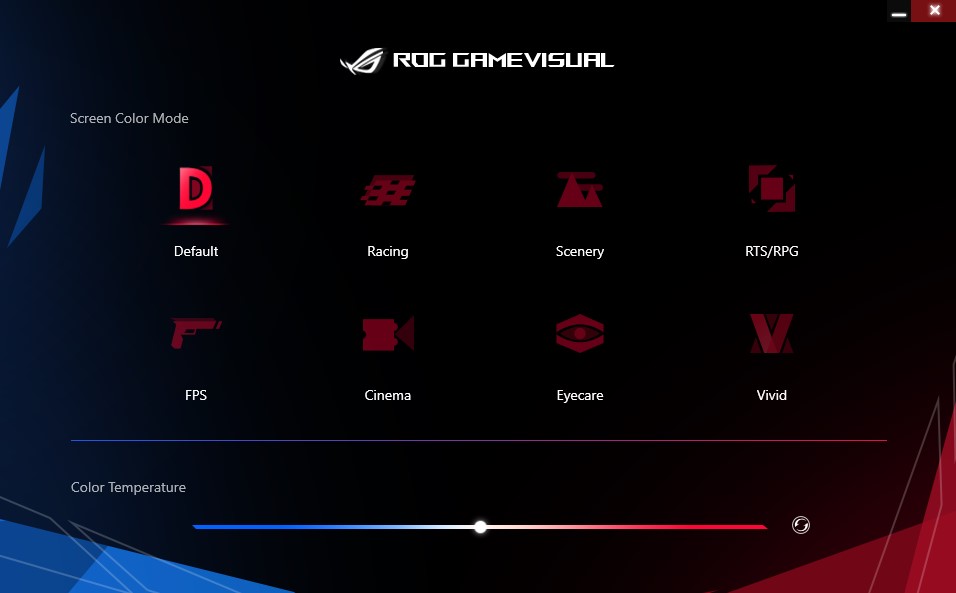
בנוסף, אני יכול לציין את טווח בהירות התצוגה המעולה. חבל, לא תוכלו לבדוק את המסך ברחוב שטוף שמש, כי זו לא העונה. אבל למעשה, הנייד הזה בבירור אינו ממוקם לשימוש חיצוני. ובפנים, אני משתמש בכ-50% בהירות - יותר פשוט חסר טעם. אז יש מילואים.
בין תכונות המשחק המגמתיות של המסך היא תמיכה טכנולוגית NVIDIA G-SYNC וקצב רענון של עד 144 הרץ. בקיצור, הכל לפי הקנונים. שוב, אני אישית לא צריך את השבבים האלה יותר מדי, אבל אני מבין שאלו נקודות קריטיות עבור מחשב נייד למשחקים.
ראה גם: וידאו: אנו בוחרים את כרטיס המסך הטוב ביותר מהקו ASUS GeForce GTX 1660 SUPER
מקלדת
אני שר עוד שבחים של המחשב הנייד על המקלדת המעולה שלו. הוא מסוג האי, רך, עם מהלך ברור. שקט כמעט, מה שיכול להיות חשוב לאוהבי משטחי החלקה ליליים ואנשים יצירתיים שמקלידים הרבה טקסט. לדוגמה, המוזה מגיעה אלי לעתים קרובות בלילה, כשהשימוש במכניקה האהובה עלי פשוט לא מקובל בגלל הרתיעה החזקה.

אין לי שום תלונות על פריסת המקלדת, התרגלתי אליה כמעט מיד. למרות שהתצורה מעט מותאמת אישית, ישנם כפתורים ייחודיים ומקשי הפעולה ממוקמים בעמודה נפרדת בצד ימין. אין כאן יחידה דיגיטלית, אבל חלילה זו לא מכונת הנהלת חשבונות.

הקלדתי חצי מהטקסט הזה על מקלדת של מחשב נייד ואני יכול לומר שזה פשוט מושלם למטרות האלה. במיוחד, לאור ההגדרה הגמישה של התאורה האחורית, הן מבחינת בהירות (3 רמות או כיבוי מוחלט), והן מבחינת הצבע, שיכול להיות כמעט כל פלטת RGB.

בנוסף, התאורה האחורית של המקלדת תומכת באנימציה ובאפקטים רבים ASUS הילה. ואתה יכול אפילו ליצור דפוסים משלך באמצעות כלי השירות Aura Creator ולסנכרן את התאורה עם ציוד היקפי תואם אחר למשחקים. אני לא באמת צריך את הפיצ'רים האלה בכלל, אני משתמש בתאורה סטטית, אני רק משנה את הצבעים מדי פעם ובהתאם למצב, אבל גיימרים אמיתיים בעניין הזה מפונקים לגמרי. התאורה נשלטת גם באמצעות כלי השירות הקנייני המותקן Armory Crate, עליו אדבר בפירוט מעט מאוחר יותר.
קרא גם: סקירה ASUS TUF Gaming K7 היא מקלדת גיימינג אופטית-מכנית
ניתן גם לשלוט במהירות בתאורה האחורית - לשנות את דפוסי האנימציה ולהתאים את הבהירות באמצעות שילוב של מקשי FN ומקשי החצים.
החיסרון הבולט היחיד של המקלדת קשור גם לתאורה האחורית. סימונים של שפות נוספות, במקרה שלי רוסית ואוקראינית, מודגשים גרוע יותר מאשר תווים באנגלית. ויש עוד תכונה – ב-Zephyrus S, מקשי F1-F12 לפונקציות נוספות (ניהול מולטימדיה, התאמת בהירות וכו') עובדים בשילוב עם כפתור FN. אמנם ב-ZenBook ו Vivoברירת המחדל של הספר היא בדיוק ההפך. אבל צריך רק להתרגל לזה.
ראה גם: וידאו: סקירה כללית ASUS ZenBook Pro Duo - מחשב נייד עבור 100 אלף Hryvnias!
משטח מגע
ובכן, הכל רגיל כאן. מלבן שחור גדול למדי עם פינות מעוגלות. פלסטיק מט רגיל. אגב, כיסויי המפתח עשויים מאותו חומר. אמנם במראה האלמנטים האלה מתמזגים לחלוטין עם הגוף הראשי, אבל למגע הם לא מחוספסים, אלא חלקים. ובאופן פעיל מאוד לאסוף טביעות אצבעות ומשקעי שומן מהאצבעות. לוח המגע תמיד נראה שמנוני. למרות שזה לא משפיע על הפונקציונליות שלו בשום צורה.

האלמנט עובד טוב כמו שאתה יכול לבקש ממשטח מגע של Windows. הפינות התחתונות של הפלטפורמה פועלות באופן טבעי ככפתורים. ריבוי מגע ומחוות נתמכים. בכלל, כמו שאומרים - אין תלונות.
חיבורים אלחוטיים
אני לא רואה טעם לדבר הרבה על Bluetooth 5.0. ובכן, זה קיים ועובד מצוין. אבל מודול ה-Wi-Fi מגניב, הוא סוחט את כל המיץ מהנתב TP-Link Archer C7 שלי ומראה כנראה את המהירות המקסימלית שהנתב הזה יכול, באופן עקרוני, לספק ללקוח אלחוטי אחד בערוץ 5 GHz.
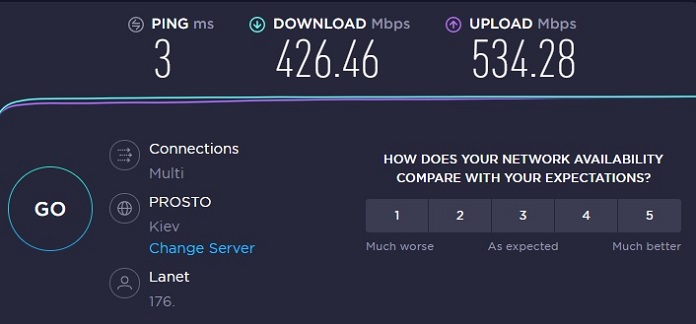
תוכנת מותג
לפני שתמשיך לנושא הפרודוקטיביות, כדאי להכיר את סט התוכניות וכלי השירות המותקנות במחשב הנייד. מכיוון שכדי להבין נושאים הקשורים לפרודוקטיביות ולאוטונומיה של המחשב הנייד, יהיה שימושי קודם כל ללמוד מהם מצבי הפעולה של המכשיר וכיצד לשלוט בהם.
בדרך כלל, תוכנה המותקנת במחשב נייד גורמת רק לגירוי. באופן אישי, אני מנסה לנקות את המערכת מכל הזבל הקנייני לאחר ההפעלה הראשונה. אבל ב ASUS ROG Zephyrus S, תוכנה זו שימושית ביותר, יתר על כן, הייתי אומר שהיא פשוט חיונית אם אתה רוצה לשלוט באופן ידני בכל הפונקציות של המחשב הנייד ולהשתמש בו במלואו.
ASUS ארגז שריון
כלי השירות העיקרי הוא Armory Crate. למעשה, זהו רכזת לניהול מחשב נייד בו נאספות הפונקציות של אפליקציות אחרות. ההשקה שלו מוקצית למפתח פיזי נפרד. ומסיבה טובה. התוכנית פותחת למשתמש הזדמנויות רחבות לניהול המערכת, הציוד והפונקציות של המחשב הנייד.
החלון הראשון מציג מידע בסיסי על תצורות המערכת והציוד, ישנן פונקציות ניטור בזמן אמת של מחווני המערכת הראשיים - העומס הנוכחי והתדרים של המעבד וה-GPU, המתח על מודולי הזיכרון, טמפרטורה, מהירות מאוורר ורעש רָמָה.
ארמור ארגז מאפשר לך לעבור בין שלושה מצבי פעולה עיקריים של המחשב הנייד - שקט, יעילות וטורבו. אפשר גם להעביר את השליטה במערכת ההפעלה של Windows ואז ישמשו פרופילי הספק של המערכת.
מחוץ לאפליקציה, אתה יכול לעבור בין מצבים קנייניים באמצעות שילוב המקשים FN + F5.
בואו ננתח בקצרה את כל שלושת פרופילי הביצועים:
שקט - למעשה, מצב הפעולה העיקרי מהסוללה. המחשב הנייד מנסה להאריך את חיי הסוללה ומפחית את תדירות המעבד למינימום הערכים האפשריים. בהתאם לכך, מערכת הקירור פועלת במהירויות המאוורר המינימליות האפשריות. מצב זה משתמש במאיץ גרפי משולב.
יְעִילוּת - למעשה, מצב הפעולה האוטומטי של המחשב הנייד מהרשת כברירת מחדל. העדיפות נשארת לעבוד בשקט ככל האפשר. אבל, בהתאם למשימות המשתמש, המחשב הנייד מגביר את הביצועים ובהתאם את יעילות מערכת הקירור ובמידת הצורך עובר למתאם גרפי דיסקרטי.
טורבו - מצב של פרודוקטיביות מקסימלית ויעילות מקסימלית של מערכת הקירור. משמש אם אתה צריך כוח מובטח ללא פיגור. העובדה היא שהמצב היעיל עובד באיחור מסוים, ולמרות שהאוטומציה מתמודדת בעיקר, לפעמים למגהץ אין זמן להגיע לערכי השיא של התדרים ברגע הנכון. יש להפעיל מצב זה באופן ידני אם אתה מפעיל תוכניות או מבצע פעילויות הדורשות מקסימום ביצועים ועלויות זמן מינימליות (לדוגמה, עיבוד וידאו מהיר) או רוצה לשחק במשחקים הקשים ביותר ללא נפילות FPS (טורניר סייבר או זרם חשוב).
בסעיף "תצורת מכשיר", אתה יכול להתאים במהירות כמה פרמטרים, למשל, להשבית את מקש Win, להקצות מחדש את מקש ROG, לבטל את הגרפיקה המשולבת (דורש אתחול מחדש) ולעבור לחלוטין לשימוש בתקליטון עם הפעלה מקבילה של הפונקציה NVIDIA G-SYNC, כבה את משטח המגע והצליל בעת הטעינה, הפעל את טכנולוגיית Overdrive עבור התצוגה (הפעל את התגובה המינימלית של 3 ms).
ניהול פרופילים קיים כאן גם - למעשה מדובר בהגדרות קבועות מראש לשימוש במחשב הנייד במצבים שונים. לדוגמה, עבודה, נסיעת עסקים, משחק. בנוסף לקביעת הפרמטרים וההתנהגות של הציוד, ניתן לאגד את ההשקה של תוכניות כאן או להיפך, סגירתן בעת מעבר לפרופיל.
אחת הכרטיסיות מוקדשת לחלוטין להגדרות התאורה האחורית של המקלדת ואזור התאורה האחורית באזור מערכת הקירור (למעשה, המחשב הנייד מואר מלמטה קרוב יותר לצירי המסך).

אתה יכול לעבור בין אפקטי אנימציה סטנדרטיים ולהתאים צבע, עוצמה. יש גם כלי ליצירת אפקטים משלך. ניתן להפעיל אפקטים שונים של אור בעת הפעלה וכיבוי של המחשב הנייד, מעבר למצב שינה. כמו כן, אם לציוד ההיקפי שלך יש תמיכה ASUS Aura, אז אתה יכול לסנכרן את התאורה האחורית של מכשירים. כמו כן, אם אתה מפעיל משחק עם תמיכה באפקטים של Aura, רגעי משחק מסוימים יפעילו אירועים שמשפיעים על התאורה. באופן כללי, יש עולם שלם של אור שאתה יכול לצלול אליו אם אתה רוצה.
כמו כן, כפי שאמרתי קודם, Armory Crate הוא רכזת להפעלת פרמטרים המוגדרים בכלי שירות אחרים. למשל, באמצעות כפתור מיוחד, ניתן לעבור בין פרופילי צבע שונים של התצוגה, שנוצרים עבור דגמים שונים של שימוש במכשיר או מחודדים עבור ז'אנרים מסוימים של משחקים. הגדרת הפרופיל עצמה מתבצעת בכלי שירות אחר - ASUS GameVisual, ובעזרת כפתור נוסף ניתן להחליף פרופילי סאונד מתוכנת Sonic Studio.
ל-Armorory Crate יש גם כרטיסיות אחרות פחות משמעותיות - הצעות מהחנות המובנית, למשל, משחקים עם תמיכה באפקטים של Aura, ספריית משחקים מותקנים, מרכז המשתמשים של ROG עם תמיכה טכנית ועוד. אין טעם להעמיק.
MyASUS
אפליקציית שירות זו מספקת מידע על התצורה הבסיסית, המספר הסידורי ותקופת האחריות, מאפשרת לך לעקוב אחר הרלוונטיות של תוכנות קנייניות ומנהלי התקנים, מבצעת עדכוני תוכנה אוטומטיים, או שאתה יכול להוריד דרכו כל מנהל התקן באופן ידני. אתה יכול גם להפעיל אבחון חומרה או ליצור קשר עם תמיכת המשתמש.
אפשרות חשובה של כלי השירות היא היכולת לבחור את מצב הטעינה של המחשב הנייד כדי להבטיח את אורך החיים המרבי של הסוללה. אם המחשב הנייד שלך מחובר כל הזמן או לרוב לאספקת חשמל חיצונית, אז סביר לאפשר למערכת לטעון את הסוללה לא לגמרי, אלא ל-60-80%.
אפליקציה ניידת ארמורי ארגז
תכונה מעניינת היא השלט הרחוק של מחשב נייד באמצעות סמארטפון. לדוגמה, כאשר אתה משחק ורוצה להחליף במהירות פרמטר כלשהו, אתה לא צריך לסגור את המשחק, אתה יכול לבצע את ההגדרות הדרושות דרך האפליקציה לנייד. מגניב, מה...
פשוט חבר את הטלפון החכם למחשב הנייד שלך באמצעות קוד ה-QR. הסמארטפון Armory Crate משכפל כמעט לחלוטין את הפונקציונליות של יישום המחשב הנייד המובנה.
פרודוקטיביות ותפעול מערכת הקירור
כאן הגענו לשאלה החשובה ביותר. איך המחשב הנייד מציג את עצמו בשימוש אמיתי. וזו אפילו לא שאלה של כוחו נטו של הברזל - כל האינדיקטורים ידועים כבר זמן רב וכמעט לא דורשים בדיקה חוזרת. השאלה היא אחרת. כמה נחשפים המעבד וכרטיס המסך במחשב נייד מסוים.
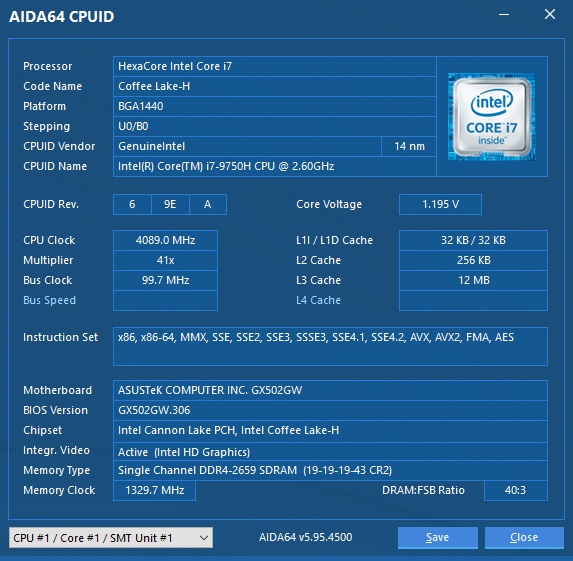
ואני אענה שכן. בשימוש אמיתי ובמשחקים, אין לי כמעט תלונות. אבל הבדיקות מראות שלמרות כל החידושים שהופעלו במערכת הקירור, היא עדיין לא מאפשרת למגהץ להיפתח ל-100%. מה שצפוי בדרך כלל. ובכל זאת, ה-ROG Zephyrus S משתמש ברכיבי שולחן עבודה מלאים - מעבד Intel Core i7 9750H והמאיץ הגרפי GEFORCE RTX 2070, שאמור להיות מותקן באופן אידיאלי במארז מחשב גדול עם מערכת קירור מלאה.
כתוצאה מכך, תדירות המעבד מוגבלת כמעט תמיד במהלך פעולת המחשב הנייד. אין מצערת, בעוד רק המעבד נטען במבחן המאמץ. ברגע שלפחות גרפיקה משולבת מעורבת באופן פעיל, המצערת יכולה להיות בערך 20%. ואם מופעל מתאם וידאו דיסקרטי, המצערת יכולה להגיע ל-40-50%. במהלך משחקים, הטמפרטורה קופצת עד 90-95 מעלות ונשארת שם כל הזמן, ותדר המעבד יורד ל-3 GHz האמצעי. במקביל, מערכת הקירור פועלת בביצועים מקסימליים. כמובן, ערכתי את כל הבדיקות במצב טורבו.
חבילת Futuremark – 3DMark, VRMark, PCMark:
אבל בפעולה אמיתית, אפילו הגבלות כאלה על כוחו של הברזל מספיקות כדי לא להרגיש חוסר ביצועים בשום משימות. אתה מבין שמבחני מאמץ הם מקרה שימוש לא מציאותי. למעשה, גם במשחקים, המעבד נטען רק בחצי קיבולת. וראיתי - 40 אחוז ניתן לשחק ב-RDR2 אפילו במצב Efficiency. אבל לפעמים יכול לקרות מחסור בכוח אדם. כדי למנוע את זה, עדיף לעבור למצב טורבו לפני שמתחילים משחק קשה. אתה יכול להחליף מאוחר יותר אם אתה נתקל בבעיות. לכן, בואו נעבור לחוויית המשחק האמיתית.
ראה גם: וידאו: סקירה כללית ASUS ROG Strix Scar III - אחד ממחשבי הגיימינג הטובים ביותר
כל המשחקים נבדקו בהגדרות הגרפיקה הגבוהות ביותר, שמתאפשרות רק בכותר ספציפי. נעשה שימוש גם בצג ברזולוציית QHD של 2560x1400. כלומר, במסך Full HD, אתה יכול לצפות לעלייה נוספת ב-FPS, לדעתי, בערך 10-30%, תלוי בפרויקט. בנוסף, אם אתם מעדיפים לשחק עם FPS גבוה, תוכלו להוריד מעט את הגדרות הגרפיקה ולוותר על אפקטים מיותרים.
- World Of Warplanes: 80-120 FPS עם נפילות נדירות ל-60 FPS
- קרא את Dead Redemption 2: 35-45 FPS. ראוי לציין שלמשחק יש מגבלת מסגרת. המקסימום הוא 50 FPS. ממילא לא תקבל יותר.
- GTA V: 60 FPS - אני מבין שזו גם מגבלה, כי המשחק יציב על 59-61 k/s
- PUBG: 40-60 FPS
תת-מערכת הדיסק של המחשב הנייד מיוצגת על ידי NVMe SSD אחד המיוצר על ידי אינטל בנפח של 512 GB. פתרון די מהיר שאין לו תלונות במבצע אמיתי. תוצאות בנצ'מרק ב-CrystalDiskMark:
אוטונומיה
קודם כל, הנה מה שאתה צריך להבין. משחקים מנותקים אינם מומלצים במחשב נייד זה. לא בכדי כלול מתאם ענק כזה בערכה. במקום זאת, זוהי יחידת אספקת החשמל עצמה. המגהץ כאן כל כך חזק שספק הכוח מהסוללה לא מספיק לו, למשל, כדי להפעיל את מאיץ הווידאו הדיסקרטי השולחני GeForce RTX 2070. לא בכדי פשוט אי אפשר להפעיל את מצב ה"טורבו" בלעדיו חיבור לחשמל חיצוני.
כברירת מחדל, כאשר מנותק מ-BJ חיצוני, המחשב הנייד עובר למצב שקט באמצעות Intel UHD Graphics 630 המובנה. כן, ניתן להפעיל את מצב "יעילות" ואף להפעיל משחקים תוך כדי. אבל לא סביר שתהיה מרוצה, למשל, 10-13 FPS ב-RDR2. יחד עם זאת, אפילו הביצוע הזה מספיק לספורט אלקטרוני ולכותרים יחסית לא תובעניים, כמו Counter Strike או Dota. אבל לא לאורך זמן, הסוללה תתרוקן תוך כשעה וחצי.
באופן כללי, כדאי להבין את זה ASUS ROG Zephyrus S הוא מחשב חזק מאוד שמראה את עצמו במלוא הדרו רק במצב נייח, כשהוא מחובר לחשמל חיצוני. בצורת נייד, יש לו גם ביצועים טובים, אך הם מוגבלים משמעותית. למעשה, לרמה של אותו ZenBook ב-Core i7 עם אינדקס U וגרפיקה משולבת. בקיצור, אם אתם רוצים עוצמה מלאה, חפשו שקע.
אבל בואו נחזור לאוטונומיה. מכל הסיבות שצוינו לעיל, מדדתי אותו בדיוק במצב הכלכלי השקט. זה לקח 4 שעות מ-100% ל-20% טעינת סוללה ב-50% בהירות מסך בשימוש משרדי טיפוסי - דפדפן, שליחים, צפייה בסרטונים YouTube, כתיבה ועריכת טקסטים. באופן כללי, אתה יכול לסמוך על מקסימום 5 שעות לפני שהסוללה תתרוקן לחלוטין. וזה די הגון עבור מחשב נייד כזה.
אם העבודה שלך עדיין דורשת יותר כוח ואתה עובר למצב יעיל, סמוך על מקסימום 2-3 שעות, תלוי בעוצמת האנרגיה של המשימות. ונסו להתקרב לשקע בזמן הזה.
לגבי טעינה מהסוללה השלמה, זה קורה די מהר. מ-20% ל-100% - כשעה.
נשמע
יש לנו שני רמקולים מובנים והם חזקים מאוד בסטנדרטים של מחשב נייד. למרות שאיכות הצליל באה לידי ביטוי בצורה הטובה ביותר בווליום בינוני, אז כאן אתה אפילו יכול להבחין בדמיון לבס. עם עלייה נוספת ברמת הווליום, יש למעשה יותר תדרים בינוניים וגבוהים. אבל באופן כללי - תת מערכת הסאונד ב ASUS ה-ROG Zephyrus S מעולה.

כבר הזכרתי את אפליקציית Sonic Studio. אז בעזרתו ניתן לשפר את הצליל. במיוחד אם אתה משתמש באוזניות טובות. כאן, בנוסף לפרופילים ואפקטים מוכנים, תמצאו כוונון עדין של האקולייזר, ותוכלו להחיל הגדרות קבועות מראש עבור יישומים ספציפיים. בנוסף, ניתן לכוונן היטב את פרמטרי המיקרופון לשידור והקלטת סאונד.
מסקנות
ASUS ROG Zephyrus S GX502GW מרשים בעיקר עם הדואליזם שלו. הוא קיים בו-זמנית בכמה תלבושות, כמו יאנוס דו-פרצופי. מצד אחד, יש לנו מחשב נייד קלאסי בגודל 15,6 אינץ'. אם אתה משתמש בתאורה אחורית חד-גוון או מכבה אותה לחלוטין ולא קורא את השם על המארז, קשה מאוד לזהות את גזע הגיימרים שבו.

המחשב הנייד הוא די קומפקטי וקל, אפילו הייתי אומר - אלגנטי. וזה די שקט במצב של יישום העבודה הסטנדרטי שלי. עד שתעיר את החיה שבו. ואז הוא הופך לדרקון אמיתי, פולט אש מכל הצבעים שניתן להעלות על הדעת ובלתי נתפסים, שורק וזמזם כמו מטוס קרב, ובולע בקלות כל משימה שמונחת לפניו.

זה פשוט מדהים שבמחשב נייד קומפקטי אתה יכול לשחק בנוחות את המשחקים הקשים ביותר בהגדרות הגבוהות ביותר. וגם ברזולוציה גבוהה. הדבר היחיד הוא שאני ממליץ לעשות את זה עם אוזניות, כי מערכת הקירור עושה רעש חזק להפליא. האם ניתן היה להפוך את המחשב הנייד לשקט יותר? כנראה, אבל אז סביר להניח שזה יגדל בגודל ובמשקל. והוא יהפוך למחשב נייד ממוצע למשחקים - עבה וכבד.

כן, ROG Zephyrus S הוא מחשב נייד פשרה מטבעו, אבל מה שמושך אותי אליו הוא שהוא יכול להיות מכונה משרדית שקטה שיכולה להפוך באופן מיידי ליחידת משחק עוצמתית בכל עת. וזה הופך את המכשיר לייחודי, כך שהמליץ עליו קל וקשה כאחד.
אם יש לך מושג ברור לגבי המשימות שלך ואתה זקוק למחשב נייד מיוחד מאוד, סביר להניח שה"מרשמלו" אינו מתאים לך, מכיוון שיש הרבה יותר פתרונות מאוזנים וחסכוניים בשוק. אבל אם אתה חובב צדדיות, כמוני, כנראה שאתה לא יכול לחשוב על אפשרות טובה יותר. באופן אישי, עבורי כרגע, המחשב הנייד הזה הוא המועמד מספר 1. אבל אני הולך (רק ליתר ביטחון) לנסות עוד כמה דגמים ואני בהחלט אספר לכם עליהם. תשאר מחובר!

מחירים בחנויות
- רוזטקה
- מויו
- Foxtrot
- כל החנויות